遇到视频需要旋转的烦恼了吗?别急!php小编小新贴心地为你准备了 premiere pro cc 的旋转视频教程。本文将详细介绍如何使用 premiere pro cc轻松完成视频旋转,解决你的困扰。还在等什么?快来继续阅读,掌握视频旋转的技巧吧!
1、在windows系统小打开premiere pro软件,在开始界面,点击【新建项目】。
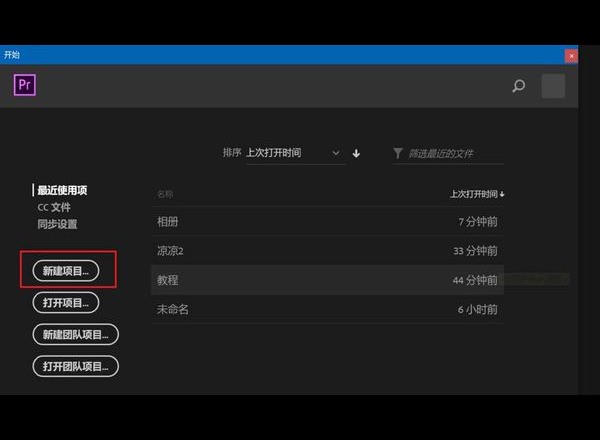
2、点【新建项目】后,在文件名称中填写要旋转视频的名称。
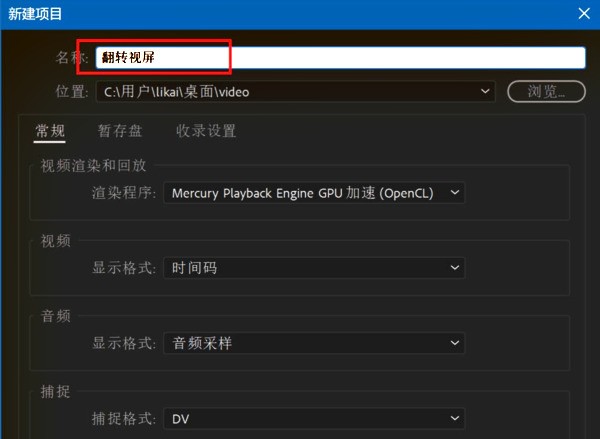
3、在premiere pro右上角找到【文件】后,点击选择【导入】。
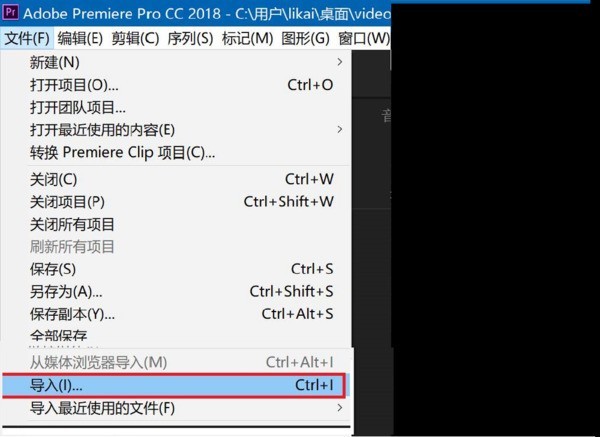
4、点击【导入】后弹出菜单,选择需要旋转的视频,并打开。
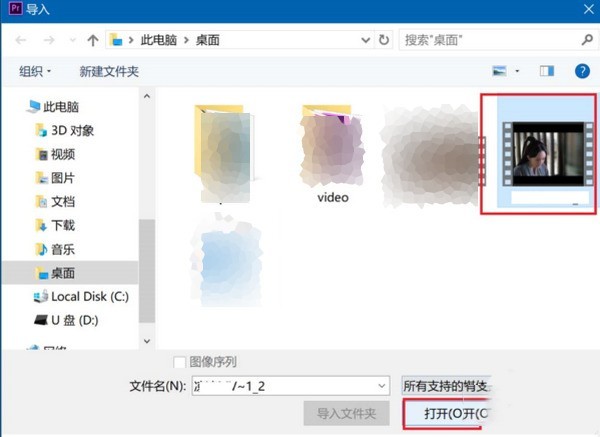
5、在导入的素材文件上点击右键右键,选择【从剪辑新建序列】。
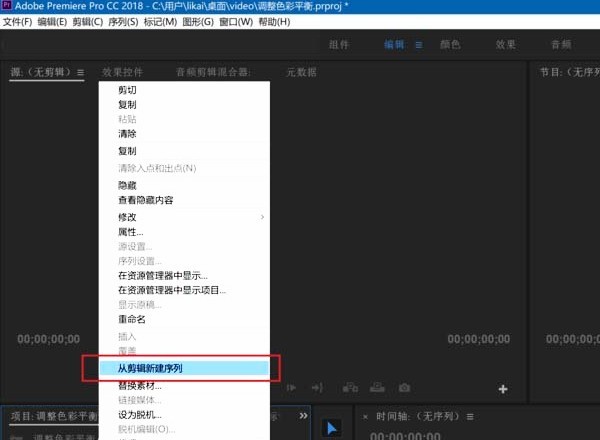
6、在【从剪辑新建序列】弹出的选项框中,选中视频轨道,单击上方的【效果】选项,在右侧效果选项栏中选择【视频效果】,【变换】,【垂直翻转】,双击。
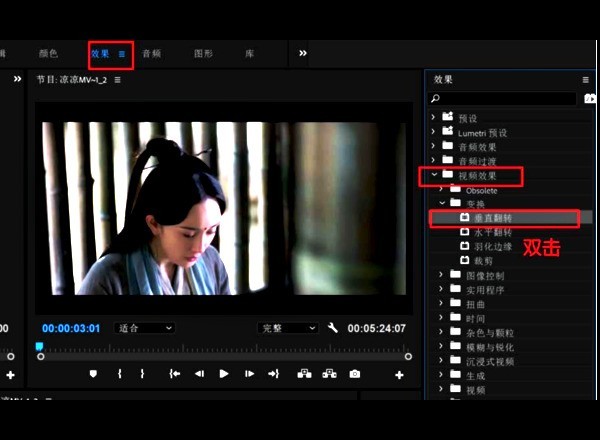
7、此时在premiere pro中就把视频做到了翻转画面的。




























